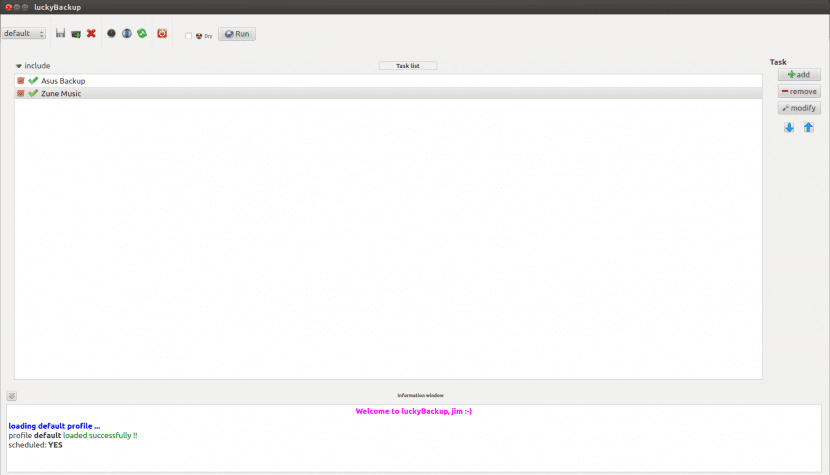
Me kõik teame hästi, sest see näitab seda teooriat või seetõttu, et oleme selle õppinud raskelt, mis on väga oluline. teha varukoopiaid perioodiliselt. Muidugi, öeldust faktini on pikk tee, öeldakse ja nii mitu korda teevad seda kõige vähem need, kes oma teadmiste tõttu peaksid teooriale kõige paremini sobima ja varukoopiaid tegema , kaotades seega rohkem kui väärtuslikke andmeid.
Üks põhjusi, miks kõik selle asja kallale ei asu varukoopiaid see on sellepärast, et peate neile natuke aega pühendama ja olema teadlik teatud mõistetest, näiteks mis on varukoopia. Kuid enam kui ükski asi Linux, sest kuni viimase ajani polnud meil selleks otstarbeks lihtsaid utiliite ja pidime seda tegema tugineda sellele suurepärasele tööriistale nimega rsync, millel on vaatamata oma geeniusele mõnevõrra kõrge õppimiskõver.
Nii et täna tahame sellest rääkida Õnnelik varundamine, üks paljudest varundustööriistad et õnneks on nad tulemas Linuxi maailma ja et nende abil on palju lihtsam hakata meie andmeid perioodiliselt ja organiseeritud viisil kaitsma. Neile, kes seda ei tea, öelge, et see on rakendus, mis põhineb eelmainitud rsyncil kuid see lisab väga täieliku graafilise liidese ja pakub meile lihtsaid valikuid alustamiseks, kuid soovi korral edasijõudnutele.
Seega on meil LuckyBackupil võimalus märkige, millised kataloogid või alamkataloogid soovime varukoopiast välja jätta, saame kasutada kaugvalikuid, luua iganädalase või igakuise varuplaani, lisada turva- ja krüptimisvalikuid ning meil on käsurea tugi, lisaks sellele, et võime loota eelisele, et varundamine on vaikimisi kasvav, st nad edastage ainult muudetud faile.
Nüüd, nagu kõigis asjades, peate alustama algusest, nii et vaatame, kuidas installida LuckyBackup Ubuntu, mille jaoks kasutame käsurida ja kirjutame:
sudo apt-get install luckybackup
Lasime installil järgida tavapärast käiku, mis võtab paar sekundit, ja pärast seda on see rakendus kasutusvalmis. Nüüd peame end positsioneerima kriipsude leidja de Ubuntu ja sisestage "õnnelik" ja laske tööriistal rakendust otsida, ja kui see juhtub ja tulemus pakutakse, klõpsame sellel lihtsalt, et see lõpuks avada ja näha selle esimest ekraani.
See on äärmiselt lihtne ja pakub meile võimalust luua üks või mitu profiili meie varukoopiate haldamine, nendesse võime lisada lähte- ja sihtkaustu, mis võivad muide olla kohalikud või kauged (äärmiselt kasulik olukord, kui meil on NAS või mõne serveriga). Tähtsuse erinevaid tasemeid saab kehtestada (madal, normaalne, kriitiline) ja on arukaid funktsionaalsusi, nagu näiteks kausta loomine, mille oleme varukoopias loonud, kui seda pole selle tegemise ajal veel olemas, see tähendab, et me ei saa seda veateade Selle asemel hoolitseb selle eest LuckyBackup.
Muidugi saame ülesandeid programmeerida ja kuigi leidub ka neid, kes õigustatult ütlevad, et saame selle saavutada rsynci ja croni abil, on tõsi see, et LuckyBackupi pakutav liides on väga lihtne, seega on see utiliit igati väärt testi. Saame minna nende veebisaidile ja alla laadida erinevate distrode (ja erinevate versioonide) pakette ning loomulikult ka lähtekoodi.
Rohu Õnnelik varundamine
Koduleht: Õnnelik varundamine